
- •1. Теоретическая часть
- •1.1 Постановка задачи
- •1.2 Особенности обучения через Интернет
- •1.2.1 Виды и формы виртуального обучения
- •1.3 Технологии виртуального обучения
- •1.4 Требования к аппаратно-программному комплексу для управления учебным процессом и образовательным контентом при дистанционном обучении
- •1.5 Особенности дистанционного образования
- •1.5.1 Достоинства дистанционного обучения
- •1.5.2 Недостатки дистанционного обучения
- •1.6 Стандарты в электронном обучении
- •1.6.1 Стандарт ims
- •1.6.2 Стандарт scorm
- •1.7 Обзор некоторых существующих решений
- •1.7.1 Система дистанционного обучения Learning Space 5.0
- •1.6.2 Система дистанционного обучения WebCt
- •1.6.3 Система дистанционного обучения moodle
- •2. Проектная часть
- •2.1 Установка lms Moodle Web‑сервере
- •2.1.1 Требования к системе
- •2.1.2 Настройки php
- •2.1.3 Количество пользователей
- •2.1.4 Структура каталога lms Moodle
- •2.1.5 Создание базы данных
- •2.1.6 Запуск установочного файла для создания файла config.Php
- •2.2 Анализ модернизированных возможностей системы
- •2.2.1 Дополнительный html‑редактор TinyMce 3
- •Редактор формул DragMath
- •Работа с медиа-объектами
- •2.2.2 Использование галереи Lightbox
- •2.2.3 Блок организации доступа к файлам и папкам
- •2.2.4 Новый формат вопросов «Image Target»
- •2.2.5 Модуль организации трансляций
- •2.3 Создание нового электронного учебного курса
- •2.3.1 Типы ресурсов
- •Текстовая страница
- •Ссылка на файл и веб-страницу
- •2.3.2 Элементы курса
- •2.3.3 Создание лекции
- •2.3.4 Создание тестирования
- •2.3.5 Создание глоссария
- •2.3.6 Элемент курса «Задание»
- •2.3.7 Создание базы данных
- •2.3.8 Запись студентов на курс
- •2.3.9 Группы
- •2.3.10 Возможности контроля за процессом обучения
- •2.3.10.1 Оценки и рейтинги
- •2.3.10.2 Добавление элементов в таблицу оценок
- •2.3.10.3 Стандартные возможности таблицы оценок
- •2.3.10.4 Представление оценок
- •2.3.10.5 Таблица рейтингов
- •3. Технико-экономическое обоснование
- •3.1 Определение трудоемкости разработки нир
- •3.2 Расчет затрат на разработку нир
- •3.3 Определение возможной (договорной) цены нир
- •3.4 Оценка социально-экономических результатов нир
- •4. Безопасность жизнедеятельности
- •4.1 Теоретическая часть
- •4.1.1 Пожароопасные и токсичные свойства веществ и материалов, применяемых при выполнении работы
- •4.1.2 Характеристика потенциальных опасностей и вредностей, которые могут возникнуть в процессе выполнения экспериментальной части работы
- •4.1.3 Категорирование вычислительного зала (по взрыво-пожароопасности с указанием взрыво- и пожароопасных зон, опасности поражения электрическим током и др.)
- •4.1.4 Санитарно-гигиеническая характеристика помещения
- •4.1.5 Условия безопасности при проведении экспериментальной части работы
- •4.1.5.1 Общие требования к организации рабочих мест пользователей пэвм
- •4.1.5.2 Требования к организации и оборудованию рабочих мест с пэвм для взрослых пользователей
- •4.1.6 Электробезопасность
- •4.1.7 Пожарная безопасность и средства пожаротушения
- •4.1.8 Защита окружающей среды
- •4.1.9 Гражданская оборона
- •4.2 Расчетная часть
2.3.7 Создание базы данных
Из меню элементов курса выбираем значение «База данных» и производим установку параметров. Создадим, например базу данных рекомендованной к изучению литературы, список которой дается на первой лекции.
В первую очередь необходимо добавить базу данных. Вам будет предложено дать ей какое-то название, написать текст, объясняющий пользователям ее назначение, и установить некоторые другие параметры (Рисунок 30).
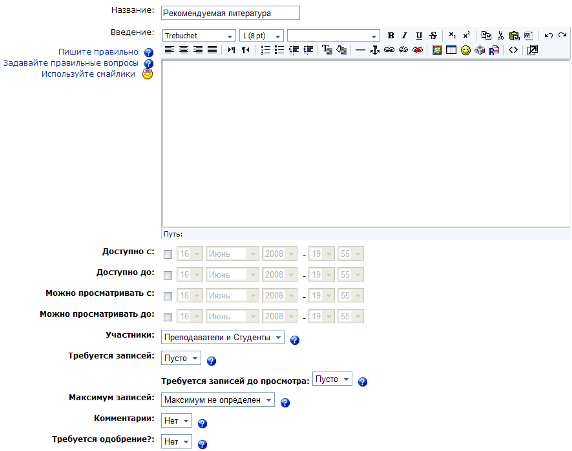
Рисунок 30 – Создание базы данных
Далее необходимо выбрать поля, определяющие информацию, которой вы хотите наполнять базу данных. После этого можно отредактировать шаблоны базы данных.
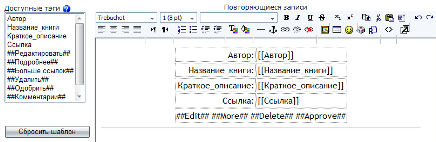
Рисунок 31 – Редактирование шаблона
Обратите внимание: при изменении состава полей в базе данных (в частности, при добавлении новых полей) новые поля добавляются в конец шаблонов карточки и редактирования. Для приведения шаблонов к более удобному для использования виду необходимо либо нажать на кнопку «Сброс шаблона», либо вручную отредактировать шаблон, чтобы добавленные вами новые поля отображались при просмотре базы данных.
После выполнения указанных действий учитель и / или студенты могут приступать к вводу собственных данных и (если необходимо) комментировать и оценивать данные, введённые другими. Записи в базе данных можно просматривать по одной или в виде списка. Возможен поиск по записям и их сортировка.
2.3.8 Запись студентов на курс
Для того чтобы полноценно работать с материалами курса (проходить тесты, писать в форумы и т.д.), нужно быть записанным на него, т.е. состоять в списке студентов курса (или преподавателей).
В системе предусмотрены несколько способов записи студентов на курс.
В текущих настройках системы в качестве способа регистрации студентов на курсе выбрана опция «Внутренняя регистрация на курсе»; это настраивается администратором и преподавателю не доступно для изменения. В системе предусмотрены и другие способы регистрации (с использованием внешних баз данных, Paypal и др.)
«Внутренняя регистрация на курсе» предоставляет преподавателю дальнейший выбор-либо вручную составить список студентов, либо задать кодовое слово, зная которое, студент может записаться на курс сам.
Это определяется в установках курса «Кодовое слово»; обратите внимание также на настройки «Доступность», «Период регистрации», «Доступ для гостя». Отредактировать список студентов курса можно, выбрав «Студенты» в блоке «Управление» на странице курса.

Рисунок 32 – Страница управления списком студентов курса
2.3.9 Группы
В установках курса можно определить, поддерживается ли распределение студентов по группам или нет.
Групповой метод определяет раздельное (по группам) или общее для всех ведение элементов курса предназначенных для совместной работы (например, форумы).
Групповой метод может быть задан для всех элементов курса (см. «Принудительно» в установках курса) или назначен для каждого элемента курса в отдельности (это делается в режиме редактирования страницы курса).
Кроме этого, ведение групп позволяет получать отчетную информацию (Логи, Оценки) в разрезе групп.
Отредактировать списочный состав групп можно, выбрав «Группы» в блоке «Люди», и нажав там кнопку «Редактировать».
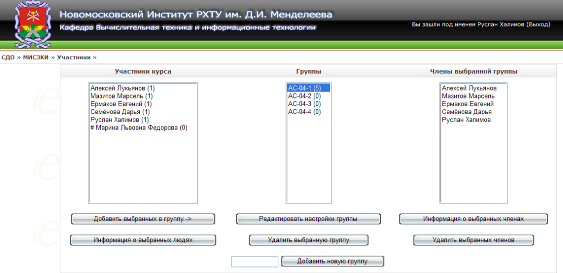
Рисунок 33 – Группы студентов
